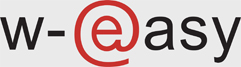Creare una newsletter
Modulo aggiuntivo: Newsletter
COME RAGGIUNGERE LA FINESTRA PER AGGIUNGERE UNA NEWSLETTER.
La creazione di una newsletter viene gestita esattamente come una pagina (vedi aggiungi pagina).
Posizionarsi nella console, cliccare su PAGINE e successivamente su Aggiungi pagina

Successivamente selezionare il modello di pagina Newsletter e cliccare sul pulsante SALVA.
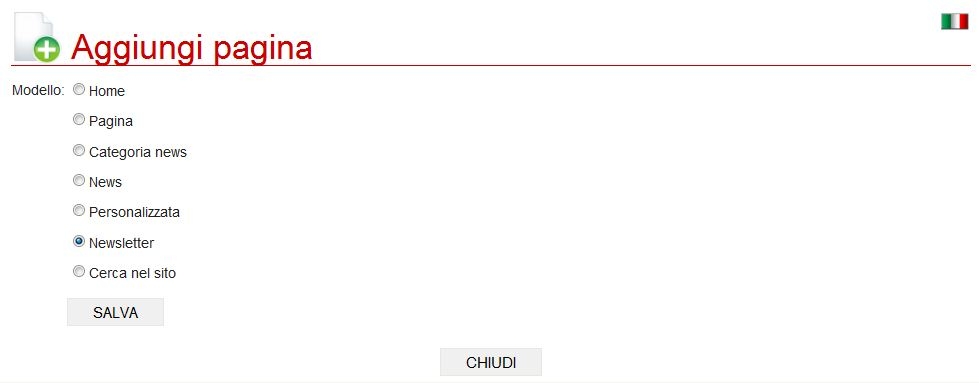
Una volta selezionato il modello di pagina, compiliamo i campi richiesti:
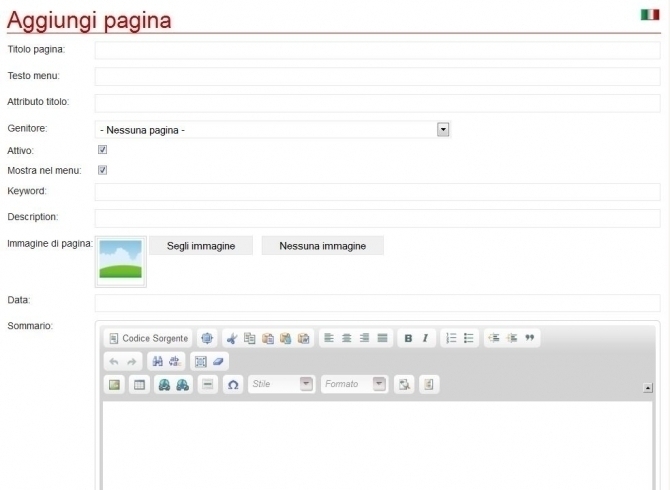
TITOLO PAGINA [campo testo]: il titolo inserito in questo campo viene riportato
- come titolo nel corpo centrale della pagina
- come titolo nei blocchi collegamento
- come oggetto nella e-mail che verrà inviata ai contatti
TESTO MENU [campo testo]: il testo inserito in questo campo sarà il nome che identifica la pagina quando è richiamata in uno dei menu presenti nel sito (vedi come creare un Blocco Menu).
ATTRIBUTO TITOLO [campo testo]: il titolo inserito in questo campo compare al passaggio del mouse sul nome della pagina quando essa è collegata in un blocco menu o in un collegamento interno.
GENITORE [campo a scelta singola]: scegliere in questo campo il genitore della pagina che si sta creando (approfondisci il concetto di genitore).
ATTIVO [campo a scelta singola]: spuntando o meno questo campo si rende attiva (visibile) o disattiva (non visibile) la pagina nel sito.
NOTA: disattivare la pagina nel momento della creazione dà la possibilità di inserire i contenuti e modificare la pagina prima di pubblicarla nel sito.Al momento dell'invio della newsletter, se la pagina risulta disattiva verrà attivata in automatico per poter essere copiata e inviata via e-mail.
MOSTRA NEL MENU [campo a scelta singola]: spuntando o meno questo campo si rende la pagina attiva (visibile) o disattiva (non visibile) nei menu del sito in cui è richiamata.
KEYWORD [campo testo]: Il testo inserito in questo campo definisce quale keyword assegnare alla pagina. Questo campo può contenere più keywords seguite da una virgola.
DESCRIPTION [campo testo]: ll testo inserito in questo campo sarà una breve descrizione della pagina e verrà utilizzato dai motori di ricerca quando proporranno la pagina nell'elenco di siti trovati.
IMMAGINE [campo a scelta singola]: L'immagine scelta in questo campo verrà associata alla news.
DATA [campo testo]: inserire in questo campo la data che si desidera far apparire nella pagina come data della newsletter.
SOMMARIO [campo testo]: Inserire in questo campo una breve descrizione della notizia. Il testo in questo campo verrà richiamato nel blocco Elenco notizie e verrà visualizzato sotto al titolo della news, come evidenziato nell'esempio sottostante:
CONTENUTO [campo testo]: inserire in questo campo il contenuto della notizia. È possibile formattare il testo grazie ad un facile editor di testo.
Cliccare su SALVA per creare la pagina.